Cara Mengatur Format Jam di Microsoft Excel
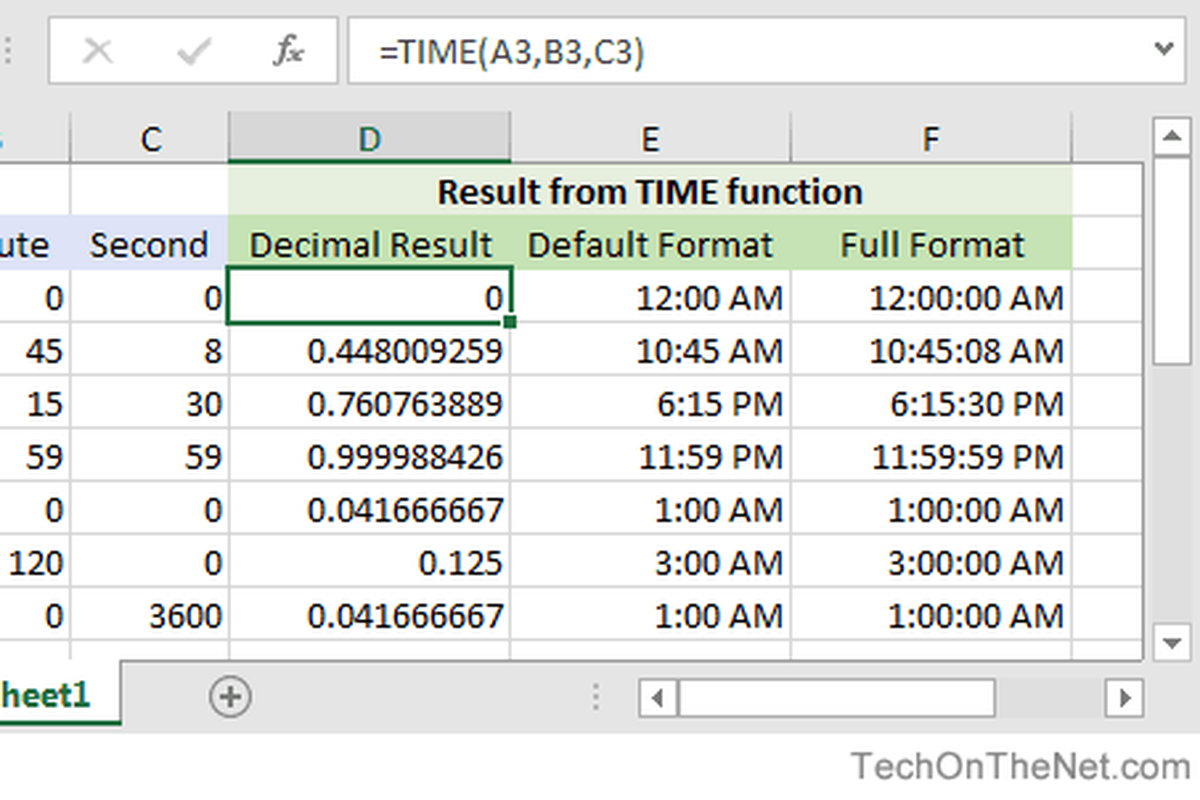
- Cara mengatur jam di Microsoft Excel kerapkali dibutuhkan pengguna untuk melengkapi beragam data-datanya. Tak sulit bagi pengguna yang ingin mengatur format waktu sesuai dengan kebutuhan.
Hal tersebut karena Microsoft Excel sendiri memiliki fitur “Format Cells” sebagai salah satu fitur yang membantu pengguna mengatur format jam. Namun sebelumnya bagi Anda yang masih bingung membuat format jam di Excel caranya cukup mudah.
Pengguna hanya perlu menuliskan format angka waktu menggunakan titik (.) atau titik dua (:) sebagai pemisah antara satuan. Misalnya untuk membuat format waktu yaitu jam 9 menit 10 detik 15 maka pengguna hanya perlu menuliskan 9.10.15. Atau 9:10:15. Dengan begitu Excel akan membaca data Anda sebagai format waktu dan bukan angka.
Untuk mengubahnya dengan format waktu lainnya maka pengguna dengan mudah memanfaat fitur “Format Cells” tersebut. Lantas bagaimana caranya? Selengkapnya berikut ini KompasTekno mengatur cara mengatur format jam di Microsoft Excel dengan mudah.
Baca juga: Pengertian Cell dan Range dalam Microsoft Excel
Cara mengatur format jam di Microsoft Excel
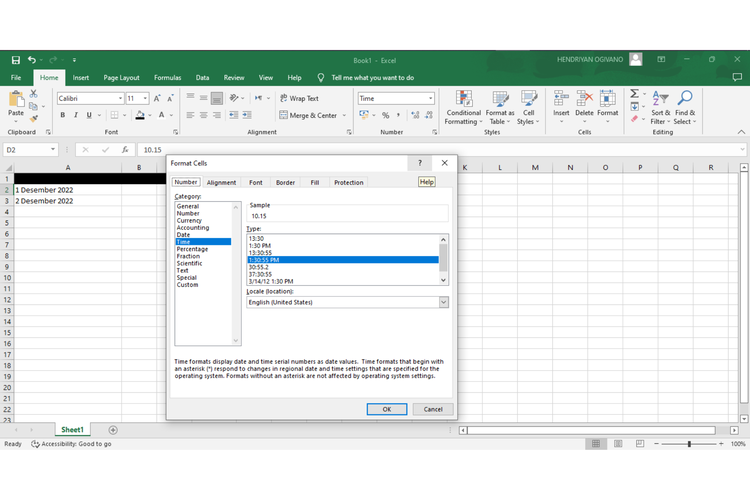 /soffyaranti cara mengatur jam di microsoft excel
/soffyaranti cara mengatur jam di microsoft excel - Klik kolom tanggal yang ingin Anda ubah
- Klik kanan dan pilih “Format Cells”
- Pilih menu “Time” di bagian kiri
- Pilih jenis format tanggal yang Anda inginkan
- Pilih jenis waktu yang Anda inginkan di menu “Location”
Baca juga: Cara Menyembunyikan Kolom dan Baris di Excel
Demikian cara mengatur format jam di Microsoft Excel dengan mudah. Semoga membantu.
Terkini Lainnya
- Fitur Baru WA di Indonesia, Bisa Bikin Paket Stiker Sendiri
- Daftar Kode Negara iPhone dan Cara Mengeceknya
- 35 Daftar HP Mendukung E-SIM Tri dan Cara Belinya
- Kenapa Tidak Bisa Menerima Kode OTP SMS? Begini Penyebabnya
- Apa Itu Italian Brainrot atau Meme Anomali yang Lagi Viral di TikTok?
- 4 Tips Dapat Penghasilan Tambahan lewat Instagram
- Samsung Galaxy M56 Bawa Desain Kamera Baru, Bodi Tipis, dan Android 6 Generasi
- Moto Book 60 Resmi, Laptop Pertama Buatan Motorola
- Hands-on Samsung Galaxy A26 5G, HP Rp 3 Jutaan dengan Desain Elegan
- Huawei Luncurkan Ascend 920, Chip AI "Pelawan" Aturan Amerika
- Bill Gates Pamer Kode Pertama Microsoft, Ada 150 Halaman
- Apple Siapkan iPhone Lipat Pertama, Harganya Rp 39 Juta?
- Nvidia Rilis Zorah, Demo Game "GeForce RTX 50" yang Terlalu Nyata
- Celah Keamanan Internet yang Eksis 23 Tahun Akhirnya Ditutup
- 21 Robot Manusia Ikut Half Marathon, Finish dalam 2 Jam 40 Menit
- Buka hingga 7 Desember, Ini Link dan Cara Daftar Rekrutmen Bersama BUMN 2022 Batch 2
- Hasil Jepretan iPhone 3GS Disukai Banyak TikTokers
- Infinix Zero 5G 2023 Resmi Meluncur, Harga Rp 3 Jutaan
- Miliarder dan Bos Kripto Rusia Tewas dalam Kecelakaan Helikopter
- Polisi China Razia Ponsel Warga , Cek Aplikasi Instagram, Twitter, Telegram Warga